Windows Ürün Anahtarı Öğrenme
Windows ürün anahtarı öğrenme CMD, PowerShell ve Regedit’ten bulma yöntemi.
Önceki işletim sistemindeki Windows işletim sisteminde, işletim sisteminizi yeniden yüklemeniz gerekirse. Temiz bir kurulum gerçekleştirirken Windows 7, 8.1 ve 10 ISO görüntülerini yasal olarak nasıl indireceğinizi anlattık.
Bir program kullanarak Windows ürün anahtarını öğrenmek istiyorsanız buradan yükleme yapabilirsiniz.
Sıklıkla yepyeni bilgisayarımızla birlikte gelen orijinal yükleme medyasını yanlış kullanırız. Bu zamanlarda, bu tür yöntemler çok yararlıdır.
Windows işletim sisteminizi yeniden yüklerken. Windows ürün anahtarınızı yanlış yazmanın zorluğuyla da karşılaşabilirsiniz. Size söyleyeyim, bazen gerçekten sinir bozucu birşey olduğu ortaya çıkabilir.
Şahsen, Microsoft’un Windows anahtarını bulmasının neden bu kadar zor olduğunu anlamakta zorlanıyorum. Yalnızca Microsoft’un eski bilgisayarlardan Windows anahtarlarını kullanmasını istemediği varsayımıyla açıklanabilir.
Windows işletim sistemini bilgisayarınıza yükledikten ve etkinleştirdikten sonra. Microsoft bunu Windows Kayıt Defteri’nde saklar. Bu da insanların okuması imkansız olan bir şeydir. Günümüzde Microsoft, Windows Anahtarları gösteren makinelere Yetki Belgesi etiketleri koymayı da durdurdu.
Windows ürün anahtarı nasıl bulunur?
Bir Windows ürün anahtarını çok sık kullanıyorsanız. Windows işletim sistemini etkinleştirmek için kullanılan. 25 karakterli bir alfasayısal kod olduğunu biliyor olabilirsiniz.
ÜRÜN ANAHTARI: XXXXX-XXXXX-XXXXX-XXXXX-XXXXX
Bazen, Windows anahtarınız sadece düz görülebilir veya basılmış olabilir.
Windows anahtarını bulmanın birkaç yolu:
Etiket üzerinde Windows anahtarı:
Yeni bir bilgisayar satın aldığınızda, önceden etkinleştirildi. Komut istemini açmanız veya Windows Kayıt Defteri ile oynamanız gerekmez. Windows anahtarınız bilgisayarınızda hemen bir Yetki Belgesi (COA) etiketinde veya orijinal ambalajında yer alabiliyordu. Bilgisayar’ı yetkili bir Microsoft satıcısından satın aldıysanız. Windows anahtarını Bilgisayar kutusunun içindeki bir etikette bulmanız gerekir.
Microsoft’tan bir e-postada Windows anahtarı:
Windows kopyanızı Microsoft’un web sitesinden satın aldığınız takdirde. Windows ürün anahtarınızı Microsoft’lu çalışanlardan gelen bir e-postada bulabilirsiniz. Satın alma işlemini tamamladıktan sonra şirket bir onay postası gönderir.
Bilgisayar’ın UEFI firmware’indeki Windows anahtarı:
OEM’ler yeni bir Windows etkinleştirme yöntemi kullanarak bilgisayarları gönderiyor. Fiziksel bir Windows anahtarı sağlamak yerine, bilgisayarınızın UEFI ürün yazılımı veya BIOS’unda saklanır. Bu nedenle, hangi Windows sürümünün çalıştığını biliyorsanız. Aynı sürümü yeniden yükleyebilir ve bir anahtar girmeniz gerekmeden otomatik olarak etkinleştirilir.
Windows Kayıt Defteri yöntemi (regedit)
Bu yönteme devam etmek için, Windows bilgisayarınızı önyükleme yapmanız gerekir. Şimdi, basit bir VBcript kullanarak. Windows Kayıt Defteri’nde yazılmış tüm ikili anlamsızlıkları okuyabilirsiniz. Bu komut, Kayıt Defteri değerlerini okunabilir bir biçime dönüştürür.
Aşağıdaki komut dosyasını bir Not Defteri penceresine kopyalayıp yapıştırın. “Farklı Kaydet” seçeneğinden “Tüm dosyalar” seçeneğini seçerek productkey.vbs olarak kaydedin.
Set WshShell = CreateObject(“WScript.Shell”)
MsgBox ConvertToKey(WshShell.RegRead(“HKLMSOFTWAREMicrosoftWindows NTCurrentVersionDigitalProductId”))
Function ConvertToKey(Key)
Const KeyOffset = 52
i = 28
Chars = “BCDFGHJKMPQRTVWXY2346789”
Do
Cur = 0
x = 14
Do
Cur = Cur * 256
Cur = Key(x + KeyOffset) + Cur
Key(x + KeyOffset) = (Cur 24) And 255
Cur = Cur Mod 24
x = x -1
Loop While x >= 0
i = i -1
KeyOutput = Mid(Chars, Cur + 1, 1) & KeyOutput
If (((29 – i) Mod 6) = 0) And (i <> -1) Then
i = i -1
KeyOutput = “-” & KeyOutput
End If
Loop While i >= 0
ConvertToKey = KeyOutput
End Function
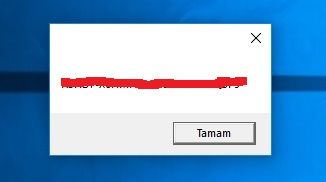
Kaydettiğiniz productkey.vbs dosyasını çift tıklayın Windows ürün anahtarı ekrana gelecektir.
Komut istemi (cmd) kullanarak Windows ürün anahtarı nasıl kurtarılır?
Windows ürün anahtarı kurtarmak için bu yöntem çok basittir. Tek yapmanız gereken, yönetimsel amaçlarla bir Windows Komut İstemi penceresini çalıştırmak. Bunu yapmak için, Windows arama çubuğunda cmd’yi arayın. Çıkan sonucu sağ tıklayarak Yönetici olarak çalıştırın.
Şimdi Komut İstemi’ne aşağıdaki komutu yazın ve Enter tuşuna basın:
wmic path softwarelicensingservice get OA3xOriginalProductKey
Bu adım, Windows anahtarınızı hemen gösterecektir. Bu yöntemin ayrıca OEC ve Perakende lisansları için de çalıştığını unutmayın.
PowerShell kullanarak Windows Lisans anahtarı nasıl bulunur?
Windows PowerShell kullanarak Windows ürün anahtarı bulmak için. Yönetim izinlerine sahip yeni bir PowerShell açmanız gerekir. Başlat’a sağ tıklayın PowerShell (Yönetici) yi açın.
Şimdi, aşağıdaki komutları yazın ve Enter tuşuna basın:
powershell “(Get-WmiObject -query ‘select * from SoftwareLicensingService’).OA3xOriginalProductKey”
Bu yöntem şimdi Windows 10, 8.1 veya 7 ürün anahtarınızı anında gösterecektir.
Bu yöntemler sorununuzu çözmezse, Windows 7 ve 8 için Microsoft Destek‘e veya Windows için OEM etkinleştirmeye başvurmanız gerekir. Lisans anahtarınızı kurtarmak için bazı üçüncü taraf yazılımlarını da kullanabilirsiniz. Windows anahtarınız varsa, bir Windows yükleme medyasına ihtiyacınız varsa. Yasal Windows indirme sayfamızı ziyaret edin.

